Acquisire documenti e inviare i dati di scansione via e-mail
Acquisire un documento, allegare i dati di scansione a una e-mail e inviarli dalla macchina.
Configurare il server SMTP e le impostazioni di rete prima di procedere.
Configurare le impostazioni per l'invio di e-mail dalla macchina
Registrare un indirizzo e-mail nella rubrica per selezionare facilmente l'indirizzo di destinazione quando si invia un'e-mail.
Registrazione indirizzi e-mail di destinazione nella rubrica
Procedura di base per l'invio di un'e-mail
![]() Premere [Scanner] sulla schermata Home.
Premere [Scanner] sulla schermata Home.
![]() Selezionare [Scan to Email] sulla schermata scanner.
Selezionare [Scan to Email] sulla schermata scanner.
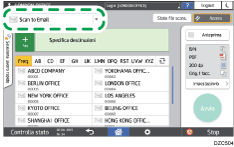
![]() Posizionare l'originale sullo scanner.
Posizionare l'originale sullo scanner.
![]() Premere [Impostazioni di invio] sullo schermo dello scanner.
Premere [Impostazioni di invio] sullo schermo dello scanner.
![]() Premere [Mittente] e specificare il mittente.
Premere [Mittente] e specificare il mittente.
L'utente che ha effettuato l'accesso e utilizza la macchina diventa il mittente dell'e-mail.
Quando si specifica [Attivo] nelle seguenti impostazioni, è possibile inviare un'email anche senza specificare il mittente. L'indirizzo email dell'amministratore registrato sulla macchina viene utilizzato come mittente.
Tipo schermata Impostazioni: Standard
[Impostazioni di Sistema]
 [Invia (E-mail/Cartella)]
[Invia (E-mail/Cartella)] [E-mail]
[E-mail] [Specifica automaticamente nome mittente]
[Specifica automaticamente nome mittente]Tipo schermata Impostazioni: Classico
[System Settings]
 scheda [File Transfer]
scheda [File Transfer] [Auto Specify Sender Name]
[Auto Specify Sender Name]
Specificare il mittente per ricevere una conferma di lettura.
![]() Selezionare la casella di controllo [Notifica ricezione] per ricevere una conferma di lettura dell'e-mail dal destinatario.
Selezionare la casella di controllo [Notifica ricezione] per ricevere una conferma di lettura dell'e-mail dal destinatario.

![]() Specificare la destinazione sulla schermata dello scanner.
Specificare la destinazione sulla schermata dello scanner.
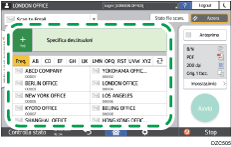
Per inserire manualmente l'indirizzo e-mail, selezionare la destinazione dalla cronologia di destinazioni o cercare la destinazione nella rubrica, premere
 e specificare la destinazione.
e specificare la destinazione.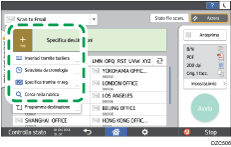
Premere
 per specificare nuovamente la destinazione o selezionare [Per], [Cc] o [Ccr].
per specificare nuovamente la destinazione o selezionare [Per], [Cc] o [Ccr].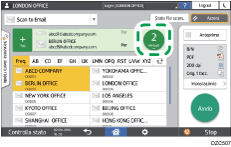
![]() Specificare le impostazioni di scansione in base allo scopo dei dati acquisiti.
Specificare le impostazioni di scansione in base allo scopo dei dati acquisiti.
Acquisire un originale impostando la qualità e la densità più adatte
Specificare il tipo o il nome file quando si esegue la scansione di un documento
![]() Premere [Avvio].
Premere [Avvio].
Registrare nella rubrica la destinazione e-mail specificata per l'invio di un'e-mail
Quando si specifica un indirizzo e-mail inserendolo manualmente o selezionandolo dai record dello scanner, è possibile registrare l'indirizzo e-mail nella rubrica prima di inviare un'e-mail.
![]() Premere [Scanner] sulla schermata Home.
Premere [Scanner] sulla schermata Home.
![]() Selezionare [Scan to Email] sulla schermata scanner.
Selezionare [Scan to Email] sulla schermata scanner.
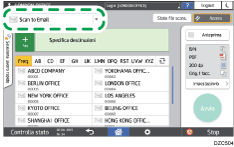
![]() Posizionare l'originale sullo scanner.
Posizionare l'originale sullo scanner.
![]() Premere [Impostazioni di invio] sullo schermo dello scanner e configurare le impostazioni di scansione in base allo scopo dei dati acquisiti.
Premere [Impostazioni di invio] sullo schermo dello scanner e configurare le impostazioni di scansione in base allo scopo dei dati acquisiti.
Acquisire un originale impostando la qualità e la densità più adatte
Specificare il tipo o il nome file quando si esegue la scansione di un documento
![]() Specificare il destinatario.
Specificare il destinatario.
Inserimento manuale
Premere
 e selezionare [Inserisci tramite tastiera].
e selezionare [Inserisci tramite tastiera].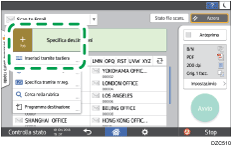
Inserire l'indirizzo e-mail e premere
 .
.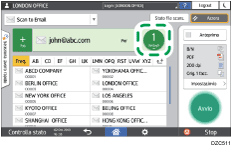
Selezionare l'indirizzo e-mail immesso manualmente e premere [Registra in rubrica].
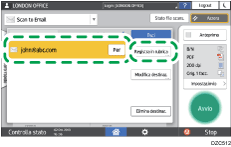
Inserire il nome e altre informazioni aggiuntive.
Se si seleziona dalla cronologia trasmissioni
Premere
 , poi selezionare [Seleziona da cronologia].
, poi selezionare [Seleziona da cronologia].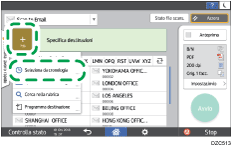
Premere [Registra] della destinazione da registrare.

Registrare il nome e altre informazioni aggiuntive.
![]() Premere [OK] per chiudere la schermata della rubrica dopo aver registrato le informazioni.
Premere [OK] per chiudere la schermata della rubrica dopo aver registrato le informazioni.
![]() Premere [OK] per chiudere la schermata [Seleziona da cronologia].
Premere [OK] per chiudere la schermata [Seleziona da cronologia].
![]() Premere [Avvio] sullo schermo dello scanner.
Premere [Avvio] sullo schermo dello scanner.
